Om du är administratör och försöker få jobbet gjort snabbt kan det vara irriterande att ha programkompatibilitetsassistenten som dyker upp hela tiden. Idag tittar vi på hur du inaktiverar den här funktionen om du är trött på att se de gnagande meddelandena.
När du konfigurerar arbetsstationer på en domän eller till och med på din lokala maskin kan det vara ganska praktiskt att stänga av denna irritation för att spara tid.
Obs! PCA övervakar program för kända kompatibilitetsproblem och kan vara mycket fördelaktigt för slutanvändare. Detta tips riktar sig till kraftanvändare och administratörer.
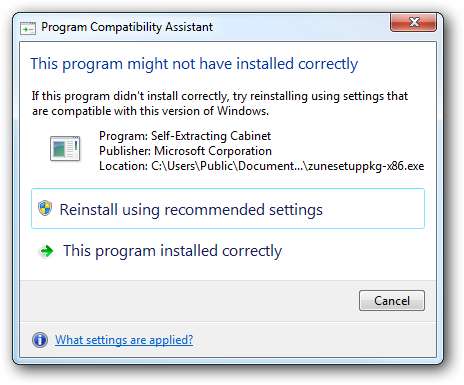
Stäng av programkompatibilitetsassistenten på en lokal maskin
Du kanske vill stänga av den på en lokal maskin. Till exempel när vi testar programvara och ställer in olika scenarier för våra artiklar sparar det oss mycket tid att stänga av den.
Klicka på Start och skriv services.msc i sökrutan och tryck på enter.
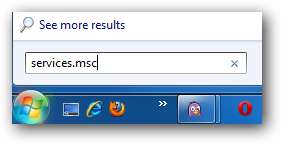
Bläddra nu ner till Programkompatibilitetsassistenttjänsten och klicka på Stopp.
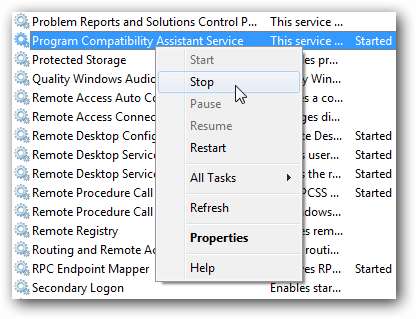
Följande skärm för servicekontroll visas kort medan den stängs av. För att sedan sätta på den igen, upprepa bara samma process.
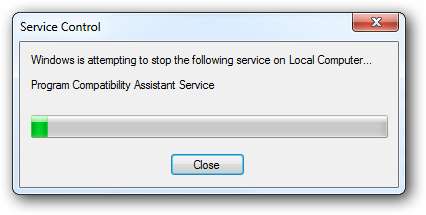
Om du gör flera omstarter kanske du vill inaktivera den helt.
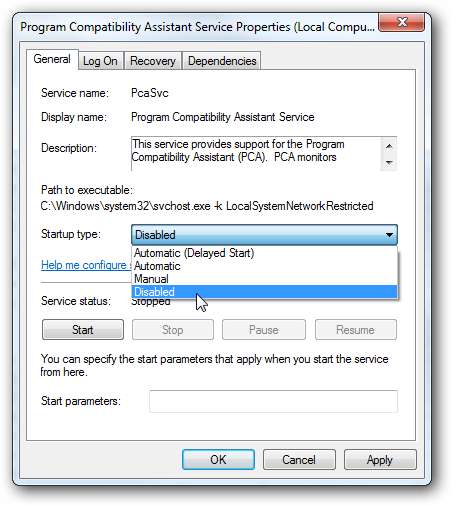
Inaktivera programkompatibilitetsassistent med hjälp av den lokala grupprincipredigeraren
Stiga på gpedit.msc in i startmenyn och tryck på Enter.
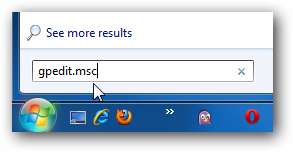
Navigera nu till User Configuration \ Administrative Templates \ Windows Components \ Application Compatibility. Sedan på vänster sida under Inställning dubbelklickar du på Stäng av kompatibilitetsassistent.
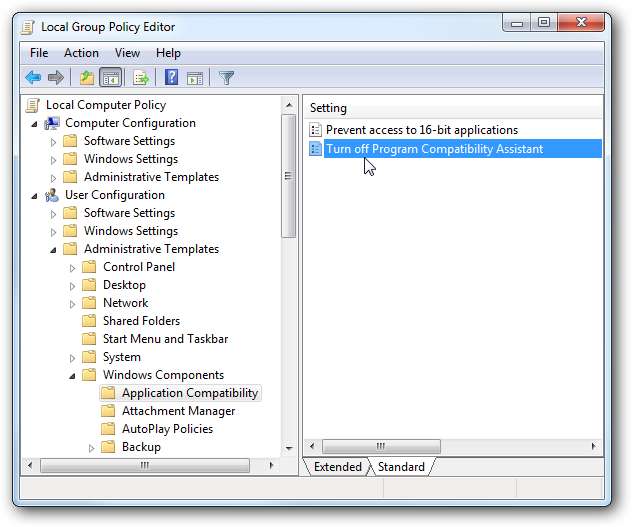
Klicka nu på Enabled, klicka sedan på Apply och OK och stäng sedan Lokal grupprincipredigerare.
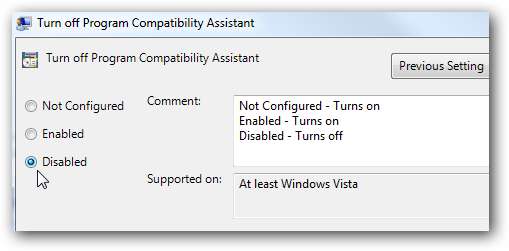
Återigen rekommenderar vi inte den genomsnittliga hemanvändaren att inaktivera PCA eftersom det kan orsaka konflikter och systeminstabilitet. Men för PC-användare och administratörer kan PCA avstängd spara mycket tid och frustration.







